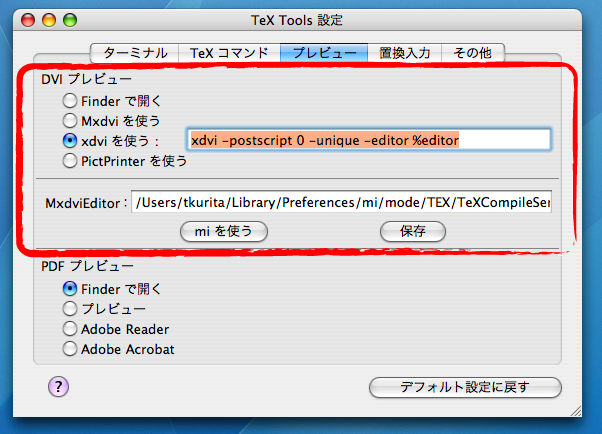
TeX Tools for mi では、DVI ファイルのプレビューアとして PictPrinter と Mxdvi と xdvi をサポートしています。とりあえず、PictPrinter が最も便利だと思います。
未知の プレビューアの為に、単に Finder で DVI ファイルを開く動作をさせることもできます。
PictPrinter もしくは、Mxdv(Mac OS X 10.5 環境では動作しないようです。ver.0.278で確認) と xdvi を使うと、source specials 機能によって、ソースファイルから DVI ファイルの該当する場所にジャンプしたり(forward search)、また表示されている DVI ファイルから、対応するソースファイルの位置にジャンプする(reverse search)を行う事ができます。revearse search によってジャンプする際には、ジャンプする前の位置にブックマークが付けられますので、「shift + command +B」を押すと元の位置にすばやく戻ることもできます。
platex コマンドによって生成された DVI ファイルをプレビューするにはツール「プレビュー」を実行します。この時の動作は TeXBridge で設定する事ができます。
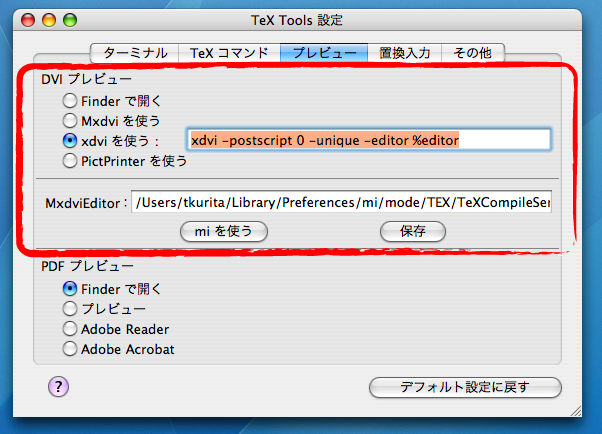
「Finder で開く」を選択すると、mi で開かれている TeX ソースファイルから生成されたはずの DVI ファイルを Finder で開きます。Finder で設定されたデフォルトアプリケーションで、ファイルが開かれます。
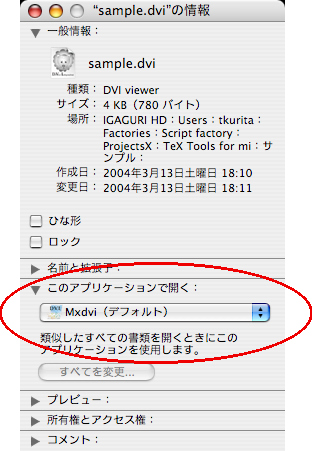
上の図のように Mxdvi に設定されていると、Mxdvi で DVI ファイルが開かれます。Mxdvi だけでなく任意のアプリケーションで開く事ができます。
「Mxdvi を使う」を選択すると、常に Mxdvi で DVI ファイルを開きます。
「-src-specails」オプションを platex コマンドに付けてタイプセットを行うと、source specials の forward search 機能を使って、現在編集中の ソースの位置に対応する DVI ファイルの部分を表示する事ができます。「プレビュー」ツールを実行する事で、mi のキャレットがあるソースに対応するDVI ファイルの位置を表示させることができます。
-src-slecials オプションを付けてタイプセットを行うには、設定ウィンドウでタイプセットコマンドを以下のように設定します。
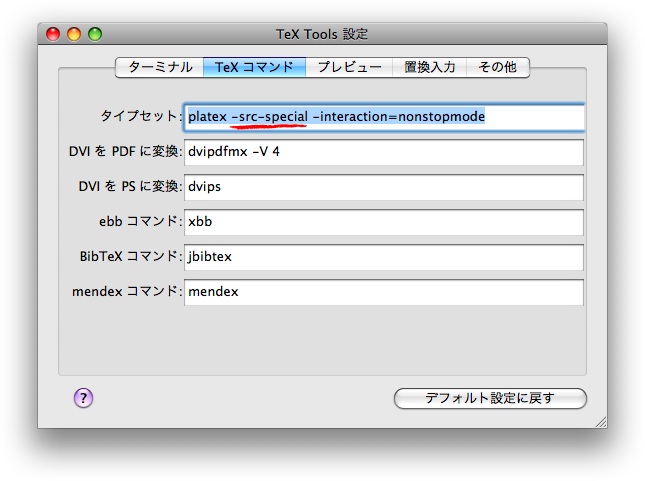
%TypesetCommand 機能を使って、書類で以下のように設定しても良いでしょう。
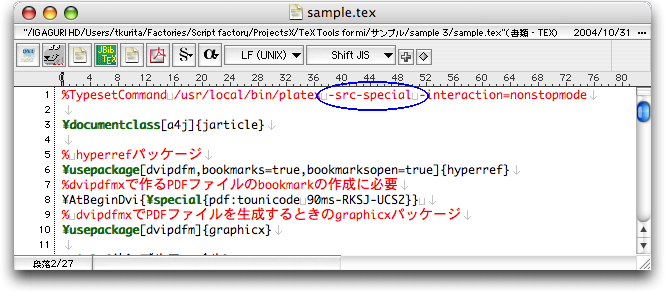
Mxdvi は source specials の reverse seach に対応しており、表示しているDVI ファイルを「control キー + クリック」すると、対応するソースの場所を(正しく設定すれば)mi で表示する事ができます。
Mxdvi からどのエディタでソースファイルを開くかは Mxdvi の初期設定ファイル中の「MxdviEditor」という値を設定します。reverse search によって、mi でソースファイルを表示するには MxdviEditor に、このパッケージに付属する(TeXBridge のバンドル内にあります) miclient を設定します。miclient は mi と DVI ビューアの仲立ちを行います。
MxdviEditor の設定は設定ウィンドウで行う事ができます。
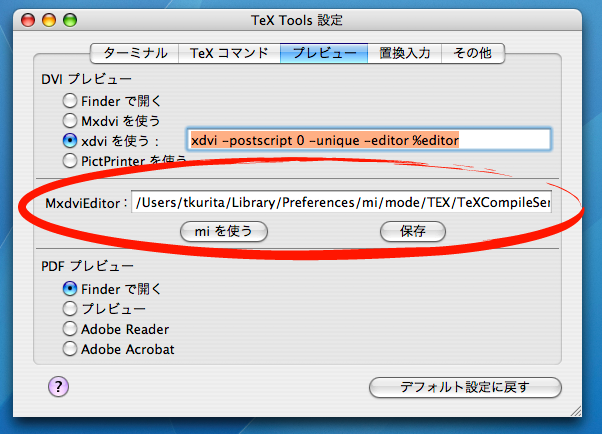
テキストボックスには、現在の MxdviEditor の設定が表示されます。ボタン「mi を使う」を押すと、上の図のように miclient が自動的に設定され、設定は保存されます。
カスタムな設定を行いたい時は、テキストボックス内のテキストを編集し、保存ボタンを押すと Mxdvi の MxdviEditor の設定を変更する事ができます。
「xdvi を使う」を選択すると、xdvi で DVI ファイルを開きます。「xdvi を使う」を選んだ場合、テキストフィールドのコマンドが実行されます。X Window は自動的に起動されます。また、設定ウィンドウの「シェルの設定」で指定したシェルの環境変数 PATH に xdvi が存在するパスが含まれている必要があります。
xdvi を使っても同様に、DVI と ソースファイルの間で対応する場所にジャンプする事ができます。「-src-specials」オプションを付けてタイプセットを実行すると、「プレビュー」ツールで、mi のキャレットがあるソースに対応するDVI ファイルの位置にジャンプすることができます。
Mxdvi と比べて、xdvi 埋め込まれた PDF を正しく表示できません。しかし、複数の DVI ファイルを一度に開く事ができ、動作も安定しています。foward search によって DVI ファイルを開いた時、ソーソファイルの対応する部分が赤い枠で囲われるので分かりやすいです。
xdvi でも、表示しているDVI ファイルを「control キー + クリック」によって、ソースファイルの対応する部分を表示する事ができます。xdvi にも revearse seach 時に miclient を呼び出してもらうように設定する必要があります。xdvi のコマンドの初期設定では、-editor %editor の %editor を、
$HOME/Library/Preferences/mi/mode/TEX/TeXBridge.app/Contents/Resources/miclient -b %l '%f'
に置き換えて、実行することによって xdvi の reverse search の editor を設定しています。
一番のおすすめの DVI ビューアは PictPrinter です。TeX 統合環境 JTeX に付属の DVI ビューアです。もっとも Macintosh らしい DVI ビューアです。「PictPrinter を選択を使う」 を選択して、「-src-special」 オプションをつけてタイプセットするだけで、mi で開いている書類と PictPrinter で開いている DVI ファイルの対応箇所を行ったり来たりできます。
PictPrinter 側には、DVI ファイルを表示させる為には、いくつかの設定/条件があります。まず、BlueSky 社の Computer Modern フォントがインストールされていること。また、PictPrinter で TeX がインストールされている場所を設定する必要があります。もし、fink を使用して TeX をインストールした場合は次のようになります。

|
|
| This page was last built on |